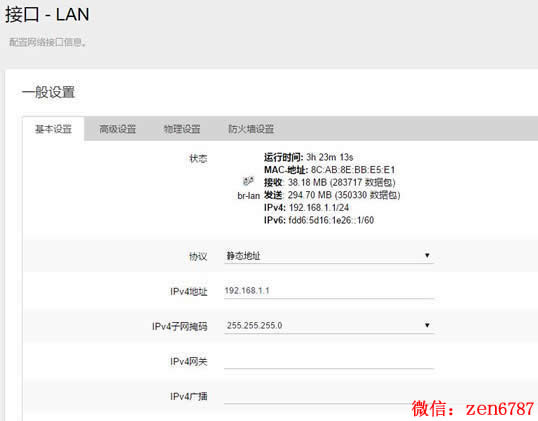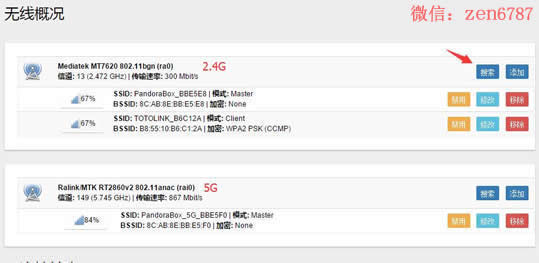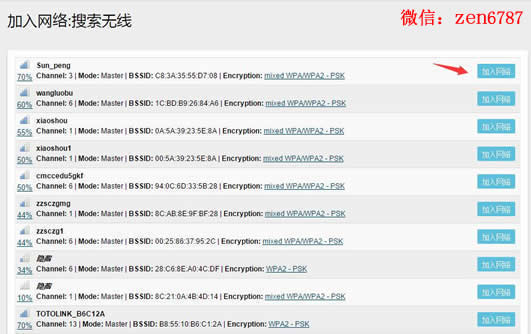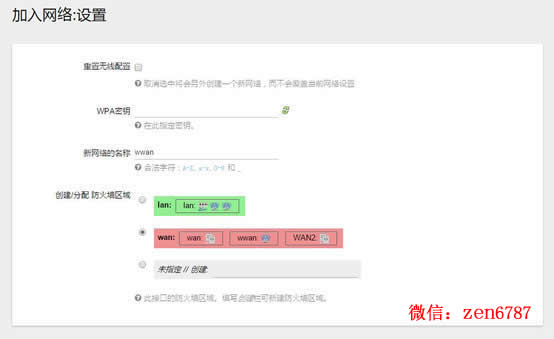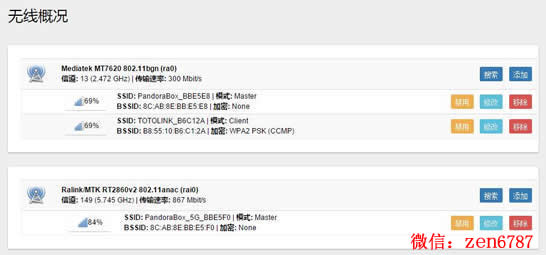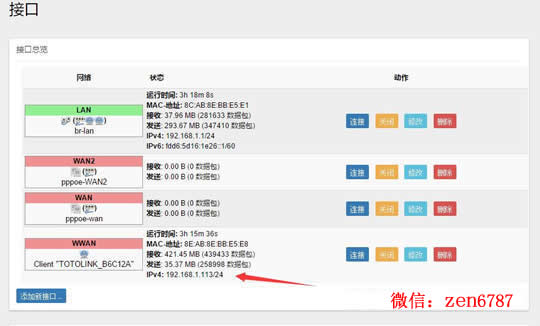| 潘多拉固件中继教程 | 您所在的位置:网站首页 › 潘多拉固件上网 › 潘多拉固件中继教程 |
潘多拉固件中继教程
|
1、登陆路由器在网络->接口找到LAN,点击右边的修改进入到基本设置,修改IPv4地址,可以修改为:192.168.0.1、192.168.2.1、192.168.3.1,只要不与主路由IP一样即可。
2、在路由器左侧找到网络->无线就看到无线概况了,有2.4G和5G。
3、点击最上面的2.4G右边的搜索按钮就能看到搜索出来的无线网络。
4、点击加入网络。 5、然后设置WPA密钥(主路由的WIFI密码),别的不用管,提交即可。
6、到这里就完成了潘多拉的中继,我们可以在下图中看到,已经中继成功了。
标签: 潘多拉 斐讯 无线路由器 无线局域网 wifi上一篇:潘多拉固件设置单线多播教程 下一篇:华硕固件设置宽带拨号上网的方法 发布:站生 | 分类:网络技术 | 评论:0 | 引用:0 | 浏览: | TrackBack引用地址 |
【本文地址】
公司简介
联系我们